WhatsApp terus menghadirkan pembaruan yang mempermudah penggunanya. Bukan hanya di smartphone saja, kini versi desktop atau PC juga mendapat perhatian khusus. Namun, apakah Anda sudah tahu bagaimana cara melakukan update WhatsApp for PC dengan benar? Jangan sampai terlewat, karena pembaruan ini membawa fitur-fitur yang bisa meningkatkan produktivitas dan pengalaman chatting Anda.
Artikel ini akan membahas seputar panduan atau langkah-langkah cara update WhatsApp for PC, sekaligus memberikan solusi jika Anda menemui kendala pada saat proses berlangsung. Mulai dari cara termudah sampai ke penyelesaian masalah teknis, semuanya ada akan dibahas tuntas!
Mengapa Perlu Melakukan Update WhatsApp for PC?
Melakukan update WhatsApp for PC merupakan langkah penting untuk memastikan aplikasi Anda bisa berjalan optimal dan aman. Pembaruan ini sering kali juga menghadirkan fitur-fitur baru yang dirancang untuk meningkatkan pengalaman Anda sebagai pengguna. Di antaranya seperti peningkatan fungsi panggilan video, sinkronisasi perangkat yang lebih cepat, atau pengelolaan grup yang lebih canggih. Selain itu, update juga biasanya mencakup perbaikan bug yang mengganggu performa aplikasi sebelumnya. Dengan kata lain, setiap pembaruan memang dirancang untuk memberikan efisiensi yang lebih baik, menjadikan WhatsApp for PC sebagai alat komunikasi yang bisa Anda andalkan, baik untuk keperluan pribadi maupun profesional.
Keamanan juga menjadi alasan lain yang tidak kalah penting. Dalam setiap versi baru, WhatsApp biasanya menambahkan patch keamanan untuk melindungi data Anda dari ancaman siber, termasuk serangan malware atau kebocoran informasi. Hal ini menjadi sangat relevan, terutama jika Anda menggunakan WhatsApp for PC untuk keperluan pekerjaan atau berbagi dokumen sensitif. Selain itu, melakukan update juga bertujuan untuk memastikan kompatibilitas aplikasi dengan sistem operasi terbaru, sehingga Anda tidak akan mengalami masalah teknis akibat pembaruan pada Windows atau macOS. Adanya semua manfaat ini, jelas bahwa melakukan update WhatsApp for PC merupakan langkah penting untuk menjaga kelancaran komunikasi Anda.
Cara Update WhatsApp for PC
Proses update WhatsApp for PC bisa anda lakukan dengan beberapa metode. Tergantung pada bagaimana cara Anda menginstal aplikasinya. Jika Anda menggunakan aplikasi yang diunduh langsung dari situs resmi WhatsApp, maka langkah pertama yaitu buka aplikasi di komputer Anda. Selanjutnya, Anda bisa klik ikon tiga titik di sudut kanan atas, lalu pilih settings, kemudian help,lalu pilih check for updates. Apabila versi terbaru tersedia, aplikasi akan memberikan notifikasi dan Anda bisa langsung mengunduh pembaruan tersebut. Pastikan koneksi internet stabil selama proses ini untuk menghindari kegagalan.
Alternatif lainnya yaitu dengan cara mengunduh versi terbaru langsung dari situs resmi WhatsApp. Cukup pilih sistem operasi yang sesuai, baik Windows atau macOS, lalu unduh file instalasi terbaru. Setelah selesai, instal file tersebut dengan menggantikan versi lama tanpa perlu menghapusnya terlebih dahulu. Metode ini sering dianggap sebagai cara yang paling cepat dan aman untuk memastikan Anda selalu menggunakan versi terbaru WhatsApp for PC.
Jika Anda menginstal aplikasi melalui Microsoft Store (Windows) atau App Store (macOS), proses pembaruan juga sangat mudah dilakukan. Cukup buka toko aplikasi tersebut, cari “WhatsApp Desktop” di kolom pencarian, lalu klik tombol Update jika pembaruan tersedia. Selain mempermudah pembaruan, metode ini juga memastikan Anda mendapatkan versi yang terjamin keamanannya, karena toko aplikasi resmi selalu memeriksa integritas file sebelum menyediakannya untuk diunduh. Dengan mengikuti salah satu dari metode ini, Anda bisa memastikan WhatsApp for PC tetap berjalan lancar dan mendukung semua kebutuhan komunikasi Anda.
Solusi Jika Gagal Update WhatsApp for PC
Proses pembaruan WhatsApp for PC seharusnya berjalan mulus jika semua persyaratan terpenuhi. Namun, terkadang kendala teknis memang tidak bisa diprediksi dan menghambat proses ini. Masalah seperti koneksi internet yang tidak stabil, konflik perangkat lunak, atau file instalasi yang rusak sering menjadi penyebab utama. Jika Anda mengalami masalah saat mencoba melakukan update WhatsApp for PC, jangan panik. Ada beberapa solusi yang bisa membantu Anda untuk mengatasi kendala tersebut dengan cepat dan efektif.
1. Periksa Koneksi Internet dan Firewall

Koneksi internet yang tidak stabil atau lambat sering menjadi penyebab utama gagalnya pembaruan. Pastikan jaringan internet Anda berjalan dengan baik sebelum memulai proses update. Jika Anda menggunakan Wi-Fi, coba restart router untuk memperbaiki koneksi. Selain itu, periksa pengaturan firewall di komputer Anda. Kadang, firewall atau perangkat lunak antivirus memblokir unduhan dari situs web tertentu. Matikan sementara firewall atau tambahkan aplikasi WhatsApp Desktop ke daftar pengecualian untuk memastikan proses update tidak terhalang.
2. Bersihkan Cache dan Instal Ulang Aplikasi

Cache yang menumpuk atau file instalasi yang rusak dapat menyebabkan masalah selama pembaruan. Bagaimana cara mengatasinya? Anda bisa mengatasi hal ini, dengan cara menghapus aplikasi WhatsApp Desktop sepenuhnya dari komputer, termasuk file cache yang mungkin tertinggal. Setelah itu, unduh file instalasi terbaru dari situs resmi WhatsApp. Langkah ini memastikan pembaruan aplikasi sekaligus membantu teknisi menghilangkan bug atau konflik yang muncul pada versi sebelumnya.
3. Perbarui Sistem Operasi dan Jalankan Sebagai Administrator

Kompatibilitas sistem operasi sering menjadi penyebab utama gagalnya pembaruan aplikasi, termasuk WhatsApp for PC. WhatsApp secara rutin memperbarui aplikasinya untuk mendukung versi terbaru dari Windows dan macOS. Sistem operasi yang usang bisa membuat aplikasi tidak berjalan optimal atau gagal diinstal. Cara mengatasinya, pastikan menggunakan versi Windows atau macOS yang masih didukung. Periksa pembaruan sistem, lakukan instalasi jika versi terbaru tersedia, lalu jalankan pembaruan WhatsApp for PC kembali untuk memastikan aplikasi berfungsi dengan baik.
Selain memperbarui sistem operasi, menjalankan aplikasi sebagai Administrator juga menjadi langkah penting untuk menghindari masalah otorisasi selama pembaruan. Beberapa aplikasi, termasuk WhatsApp, membutuhkan izin khusus untuk mengakses file sistem tertentu saat melakukan instalasi atau pembaruan.
Pentingnya Selalu Memperbarui WhatsApp for PC
Melakukan pembaruan secara rutin pada WhatsApp for PC juga berarti ikut menjaga keamanan data Anda sendiri. Dengan terus memperbarui aplikasi, Anda memastikan pengalaman komunikasi berjalan lebih lancar, cepat, dan aman. Pembaruan ini secara aktif mencegah pihak tidak bertanggung jawab memanfaatkan potensi kerentanan, seperti melancarkan serangan malware atau mencuri informasi penting. Dengan kata lain, update bukan hanya sebuah opsi, tetapi kebutuhan untuk mendukung aktivitas digital Anda sehari-hari.
Sekarang, Anda sudah memiliki panduan lengkap untuk memperbarui WhatsApp for PC, termasuk solusi jika menemui kendala. Jadi jangan lagi tunda untuk melakukan pembaruan agar Anda dapat menikmati fitur-fitur terbaik yang ditawarkan aplikasi ini. Jika Anda belum yakin atau memerlukan bantuan lebih lanjut, jangan ragu untuk kembali ke panduan ini kapan saja. Pastikan komunikasi Anda tetap aman, efisien, dan terkini dengan melakukan pembaruan WhatsApp for PC sekarang juga! Dapatkan informasi, tips, dan ulasan menarik lainnya gratis di sini.



















Tinggalkan Balasan